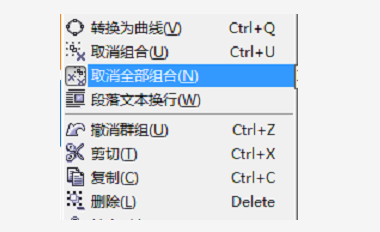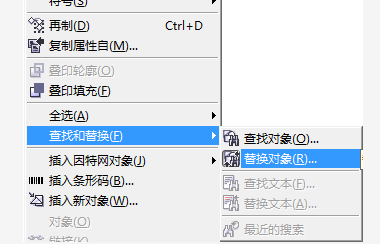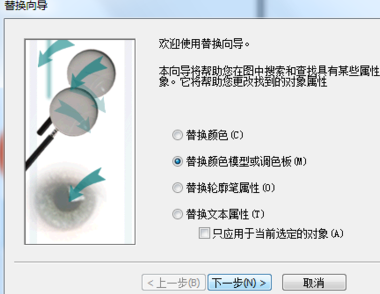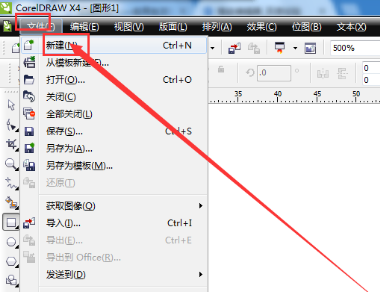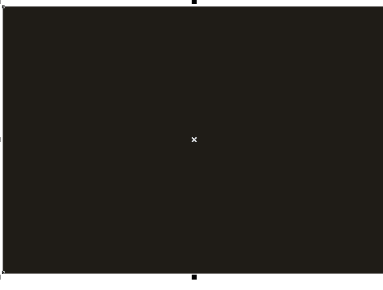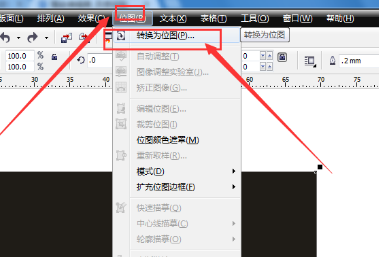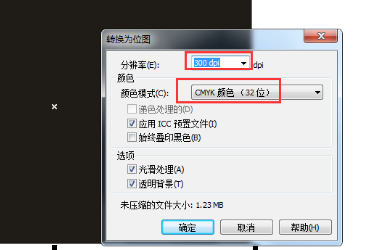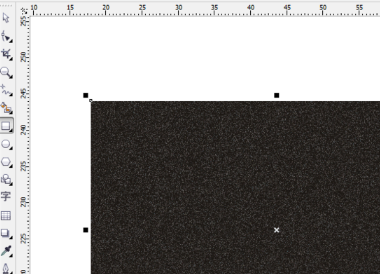在CDR里怎么把RGB颜色转成CMYK颜色
1、选择所有对象,单击鼠标右键,选择【取消全部群组】。
2、选择其中一个单元对象,选择【编辑】-【查找和替换】-【替换对象】。
3、在弹出的对话框中选择【替换颜色模型或调色板】,点击下一步。
4、选择查找颜色模型为【RGB】,用来替换的颜色模型为【CMYK】,点击完成。
5、最后点击【全部替换】即可将全部RGB颜色转换为CMYK颜色。
扩展资料:
CorelDRAW中怎么做磨砂效果
1、打开软件,新建文件,如图
2、绘制矩形,填充黑色,如图,
3、执行位图,转为位图命令,分辨率一般大点,cmyk模式以便用于印刷,然后点击确定转为位图,如图
4、选中矩形位图,如图,
5、选中矩形位图以后执行位图,杂点,添加杂点,如图,
6、弹出添加杂点对话框,如图,
7、调整数值,可以预览一下效果,如果感觉效果可以直接点击确定,磨砂效果完成,如图,
声明:本网站引用、摘录或转载内容仅供网站访问者交流或参考,不代表本站立场,如存在版权或非法内容,请联系站长删除,联系邮箱:site.kefu@qq.com。
阅读量:39
阅读量:23
阅读量:21
阅读量:20
阅读量:27